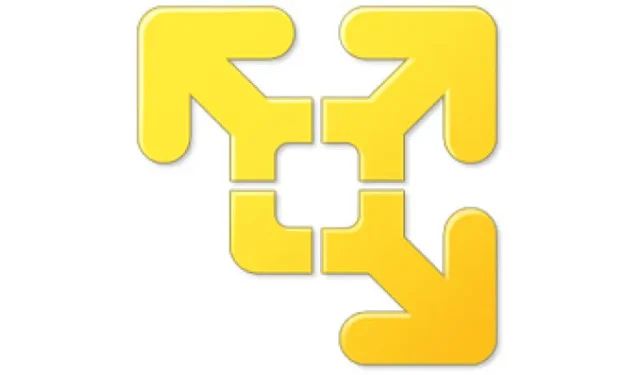
VMware Player 是電腦上同時執行多個作業系統的最簡單方法。
憑藉其用戶友好的介面,VMware Player 讓任何人都可以輕鬆嘗試 Windows 10、Chrome OS 或最新的 Linux 版本,或建立虛擬「沙箱」來測試預發佈軟體。副本,以便您可以回收辦公桌下或儲藏室中的舊電腦。
- 在一台電腦上同時執行多個作業系統
- 體驗預先配置產品的優勢,無需任何安裝或配置麻煩
- 在主機和虛擬機器之間共享數據
- 運行 32 位元和 64 位元虛擬機
- 使用第 3 方預先設定的虛擬機器和映像
- 在主機和虛擬機器之間共享數據
- 廣泛的主機和客戶作業系統支援
- 支援 USB 2.0 設備
- 透過直覺的主頁介面輕鬆存取虛擬機
VMware Workstation Player 17.6 的新增功能:
新的來賓作業系統支援
- Windows Server 2025
- Windows 11 版本 23H2
- 烏班圖24.04
- 軟呢帽 40
新主機作業系統支援
- Windows Server 2025
- Windows 11 版本 23H2
- 烏班圖24.04
- 軟呢帽 40
產品支援通知
- 預設不再包含舊版 VMTools ISO,但可供下載。
- 實體主機並行連接埠支援已終止,並已從適用於 Windows 的 VMware Workstation 中移除。
- 增強鍵盤驅動程式已達到其生命週期,並已從適用於 Windows 的 VMware Workstation 中刪除。
已知問題
- Workstation Player 17.6 不支援核心版本高於 5.14.0-432 的 CentOS 9 Stream 作為主機
- Windows 主機上的 Workstation Player 不會自動從 17.6 之前的版本進行內嵌產品升級
- 由於從 VMware 服務遷移到 Broadcom,Workstation Player 無法自動套用此升級。
- 解決方法:從 Broadcom 支援入口網站下載並安裝 Workstation Player 17.6。
- 多顯示器功能在特定拓撲中可能無法正常運作
- 在特定情況下,基於不同的硬體和拓撲,多顯示器功能無法如預期運作。您可能會看到諸如將拓撲恢復為單一螢幕或不循環顯示顯示器之類的問題。
已解決的問題
- 執行“vmware-kvm –preferences”指令時 VMware KVM 崩潰
- 當您嘗試使用「vmware-kvm –preferences」指令開啟其「首選項」對話方塊時,VMware KVM 會崩潰。
- 虛擬機器在 Windows 主機上運作速度異常緩慢
- 以非管理員使用者身分在 Windows 主機上執行虛擬機器可能會導致主機 CPU 使用率較高且用戶端效能較差。
- Linux 主機上的工作站安裝失敗並出現編譯錯誤
- 如果您嘗試在核心版本為 6.8 的 Linux 主機上安裝 Workstation,您會收到編譯錯誤。詳細資訊請參閱這篇文章。
安全問題
- OpenSSL 已更新至 3.0.14
- 外籍人士已更新至2.6.2
- 7zip 已更新至 23.01
下載頁面:VMware Workstation Player 17.6.0 | 213.0 MB(免費供個人使用)
檢視:VMware 網站|發行說明




發佈留言